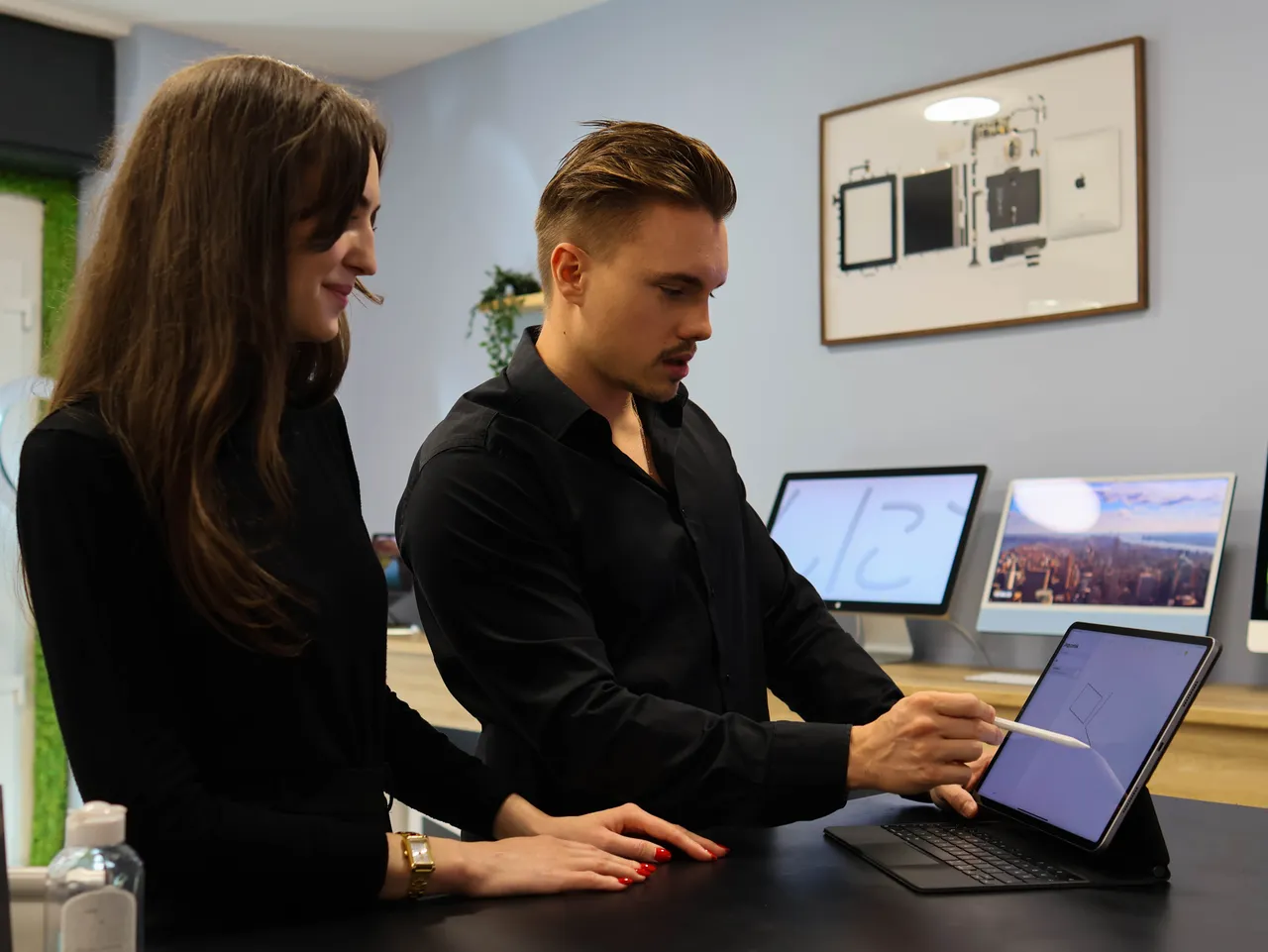Váltás Windows-ról Mac-re: Több dolog amit nehéz lesz Mac-szokni
A Macbook egy életstílus, egy elegáns eszköz, amely számos előnnyel rendelkezik a Windows alapú számítógépekkel szemben. Ha fontolgatod a Windowsról való átállást a Macre, adunk néhány tippet, így nem lesz nehéz “Mac-szokni” az új rendszert!
Mire jó a MacBook?
A Macbook különbözik a Windows alapú laptopoktól a kiváló minőségű hardver és szoftver integráció révén. Az alumínium unibody ház, a Retina kijelzők, a hosszú akkumulátor-élettartam és a macOS operációs rendszer mind hozzájárulnak a Macbook népszerűségéhez. Az intuitív kezelőfelület és a macOS zökkenőmentes működése egyaránt hozzájárulnak a pozitív felhasználói élményhez.
Macbook Tippek
Amikor először használod a Macbookot, érdemes néhány alapvető tippet figyelembe venni. Például a Spotlight használata gyors kereséseket tesz lehetővé, míg a Trackpad gesztusok könnyebb navigációt biztosítanak. Előző cikkeink között olvashatsz a Mac billentyűparancsokról, amik megkönnyítik az életed, itt olvashatod.
Billentyűparancsok Windowsról Macre váltóknak
- Ctrl: Command ⌘
- Alt: Option ⌥
- Backspace: Delete
- Windows gomb: Command ⌘
- Print Screen: Command ⌘ + Shift + 4 (képernyőkép készítése)
- Task Manager: Activity Monitor (alkalmazás megnyitása)
Jobb egérgomb: Ctrl + kattintás

MacOS használatában a társad: Siri
A Siri, az Apple személyi asszisztense, szintén rendelkezésedre áll, hogy segítsen fájlokat vagy információkat találni az interneten. Egyszerűen tartsd lenyomva a Command (⌘) + Szóköz billentyűket, vagy kattints a Siri ikonra a menüsoron. A Siri beállításait és más hasonló funkciókat a Rendszerbeállítások > Siri menüpontban módosíthatod.
Windows költöztető asszisztens
A Windows költöztető asszisztens lehetővé teszi, hogy könnyedén áthelyezd a fontos adatokat, például a kontaktokat, a naptárakat és az e-mail fiókokat a Windows PC-ről az Apple termékeidre.
Számítógépek csatlakoztatása
- Ellenőrizd, hogy mindkét gépen telepítve vannak-e a legfrissebb operációs rendszerfrissítések
- Ha szükséges, kapcsold ki a vírusirtót, tűzfalat vagy VPN-szoftvert az átvitel idejére
- Bizonyosodj meg róla, hogy be van kapcsolva a Wi-Fi
Használd a költöztető asszisztenst
- Indítsd el a Költöztető asszisztenst mindkét számítógépen
- Kövesd az utasításokat a képernyőn, és válaszd ki a „Windows PC-ről” lehetőséget
- Csatlakoztasd a PC és a Mac közötti kapcsolatot
Adatok átvitele
- Az átvitel során azasszisztens kiszámítja az adatok tárhelyigényét
- Válaszd ki az átvinni kívánt adatokat, például e-maileket, névjegyeket, naptárakat és egyéb fájlokat
- Miután az átvitel befejeződött, jelentkezz be az áttelepített fiókba a Macen
- Frissítsd az Apple ID-t vásárlások előtt
- Ha több Windows-felhasználói fiókból is szeretnél adatokat átvinni, ismételd meg a folyamatot a megfelelő fiókba bejelentkezve
Ha szeretne többet megtudni a költöztető asszisztensről, kattintson az alábbi linkre.
Előnyök és hátrányok: Miért érdemes áttérni Mac-re?
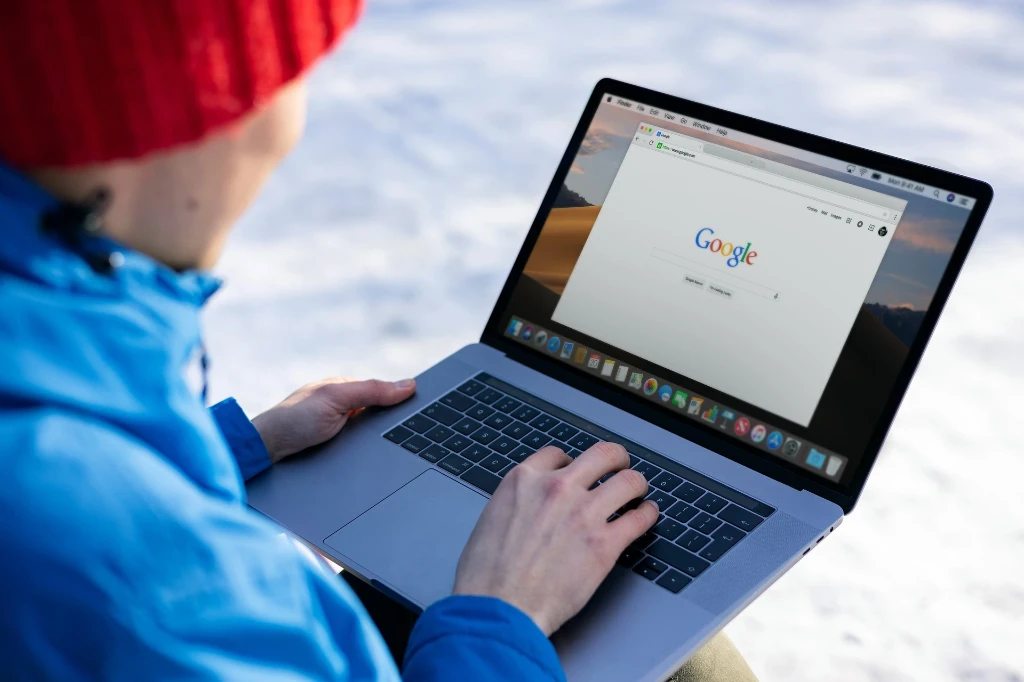
Windows előnyei
- Széles kínálat: A Windows operációs rendszerrel futó számítógépek széles választékban érhetők el, különböző árkategóriákban és teljesítmény szinteken.
- Játékok és szoftverek: A Windows platform számos játékot és alkalmazást támogat.
- Kompatibilitás: kompatibilis különféle hardverekkel és szoftverekkel, ami megkönnyíti az együttműködést más eszközökkel és programokkal.
Windows hátrányai
- Instabilitás: Hosszú távon instabillá válhatnak és hajlamosak lehetnek az összeomlásra vagy a lassulásra.
- Biztonsági problémák: A Windows gyakran célpontja különféle vírusoknak és rosszindulatú szoftvereknek, ami potenciális biztonsági fenyegetést jelenthet a felhasználóknak.
- Frissítési nehézségek: A Windows rendszerek gyakran automatikusan frissülnek, ami zavaró lehet hosszútávon és akár a gép lassulását is eredményezheti.
MacOS előnyei
- Stabilitás: A macOS rendszer megbízhatóbb és kevésbé hajlamos az összeomlásra vagy a lassulásra hosszabb távon.
- Felhasználói élmény: A Mac számítógépek felhasználói felülete intuitív és könnyen kezelhető, ami különösen előnyös az új felhasználók számára.
- Biztonság: Kevésbé sebezhetőek a vírusokkal és rosszindulatú szoftverekkel szemben, így jobb biztonságot nyújtanak a felhasználók számára.
MacOS hátrányai
- Magas ár: Bár a MacSzerez felújított Apple gépei jóval kedvezőbb áron kaphatók, a vadonatúj Mac számítógépek általában drágábbak, mint a Windows alapú gépek.
- Alkalmazások választéka: Bár a macOS támogat számos alkalmazást, a választék nem olyan széles, mint a Windows platformon.
- Hardver korlátok: A Mac gépek utólagos hardver cseréje bonyolultabb és gyakran szakértői segítséget igényel.
Részvétel a kurzusonkon
Ha most váltanál Apple-re és szeretnél megtudni még többet, vegyél részt a kurzusonkon, ahol részletesen bemutatjuk a Mac használatának előnyeit és többek közt a Windowsról való átállás folyamatát.
Ha eddig Windows alapú gépet használtál, és most szeretnél áttérni egy megbízható és elegáns Apple termékre, akkor jó helyen jársz!